- Εάν ο υπολογιστής σας δεν μπορεί να συνδεθεί στον απομακρυσμένο υπολογιστή λόγω σφάλματος πακέτου ασφαλείας, συζητάμε τρεις τρόπους επίλυσής του.
- Όταν αντιμετωπίζετε ένα σφάλμα πακέτου ασφαλείας, πιθανότατα προσπαθήσατε να ξεκινήσετε τη σύνδεση μέσω διακομιστή μεσολάβησης.
- Η διακοπή της αποθήκευσης του ιστορικού σύνδεσης RDP από τα Windows μπορεί να είναι μια καλή προληπτική μέθοδος που πρέπει να δοκιμάσετε.
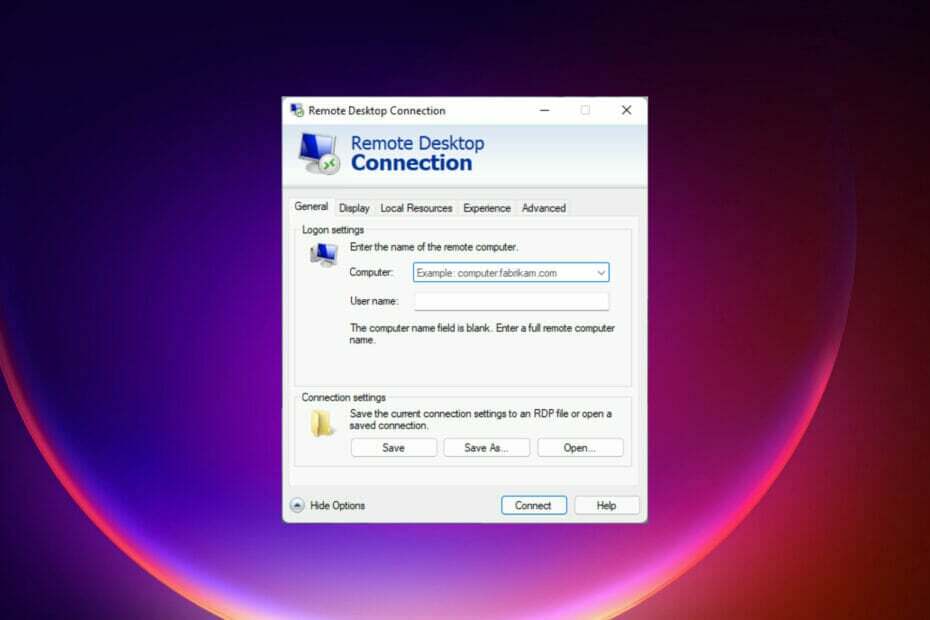
ΧΕΓΚΑΤΑΣΤΑΣΗ ΚΑΝΟΝΤΑΣ ΚΛΙΚ ΣΤΟ ΑΡΧΕΙΟ ΛΗΨΗΣ
Αυτό το λογισμικό θα επιδιορθώσει κοινά σφάλματα υπολογιστή, θα σας προστατεύσει από απώλεια αρχείων, κακόβουλο λογισμικό, αποτυχία υλικού και θα βελτιστοποιήσει τον υπολογιστή σας για μέγιστη απόδοση. Διορθώστε προβλήματα υπολογιστή και αφαιρέστε τους ιούς τώρα με 3 εύκολα βήματα:
- Κατεβάστε το Restoro PC Repair Tool που συνοδεύεται από πατενταρισμένες τεχνολογίες (διαθέσιμο δίπλωμα ευρεσιτεχνίας εδώ).
- Κάντε κλικ Εναρξη σάρωσης για να βρείτε ζητήματα των Windows που θα μπορούσαν να προκαλούν προβλήματα στον υπολογιστή.
- Κάντε κλικ Φτιάξ'τα όλα για να διορθώσετε ζητήματα που επηρεάζουν την ασφάλεια και την απόδοση του υπολογιστή σας
- Το Restoro έχει ληφθεί από 0 αναγνώστες αυτόν τον μήνα.
Το RDP των Windows (πρωτόκολλο απομακρυσμένης επιφάνειας εργασίας) σας δίνει τη δυνατότητα να αποκτήσετε πρόσβαση σε άλλον υπολογιστή. Το RDP λειτουργεί χρησιμοποιώντας τη σύγχρονη εφαρμογή Remote Desktop ή παλαιού τύπου Remote Desktop Connection των Windows.
Όταν προσπαθείτε να δημιουργήσετε μια σύνδεση, μπορεί να έχετε αντιμετωπίσει το μήνυμα σφάλματος: Ο υπολογιστής σας δεν μπορεί να συνδεθεί στον απομακρυσμένο υπολογιστή λόγω ενός πακέτου ασφαλείας λάθος. Αυτό το σφάλμα είναι πιο πιθανό να έχει συμβεί επειδή ξεκινάτε τη σύνδεση μέσω ενός διακομιστή μεσολάβησης.
Σε αυτό το άρθρο, συζητάμε το σφάλμα πακέτου ασφαλείας και σας δείχνουμε τα βήματα που πρέπει να ακολουθήσετε για να το διορθώσετε.
Στον οδηγό μας, μπορείτε επίσης να λάβετε τις καλύτερες προτάσεις για Λογισμικό τηλεχειρισμού για Windows 10 και 11.
Γιατί λαμβάνω το σφάλμα αποσυνδεδεμένου πακέτου ασφαλείας του Remoteapp;
Υπάρχουν πολλοί λόγοι για αυτό το σφάλμα και οι πιο συνηθισμένοι είναι οι τιμές του μητρώου σας. Εάν η εφαρμογή δεν έχει ρυθμιστεί σωστά στο μητρώο, ενδέχεται να αντιμετωπίσετε αυτό το ζήτημα.
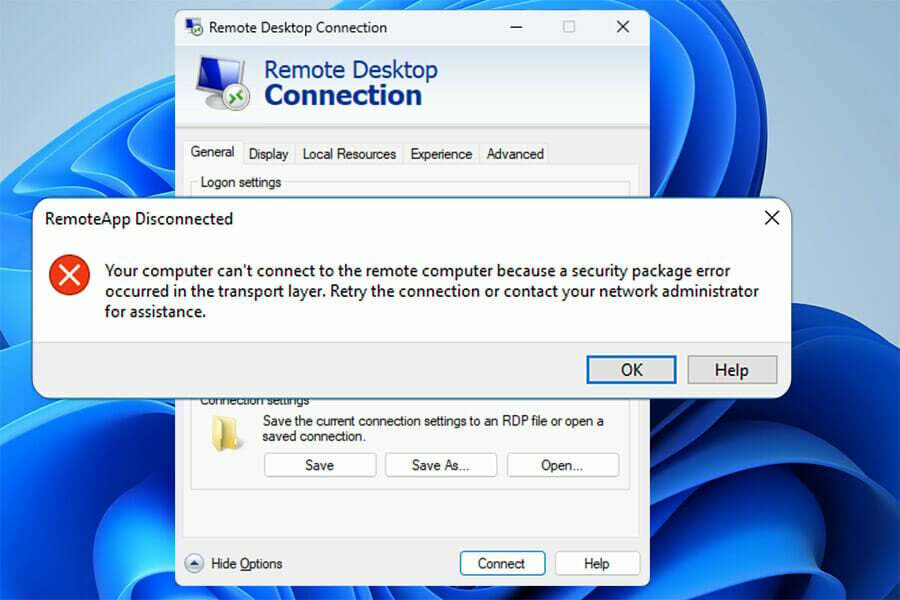
Είναι επίσης πιθανό να υπάρχει πρόβλημα με τα διαπιστευτήριά σας, επομένως η κατάργησή τους και η εκ νέου προσθήκη τους μπορεί να βοηθήσει σε αυτό το πρόβλημα.
Πώς μπορώ να διορθώσω το σφάλμα πακέτου ασφαλείας στα Windows 11;
1. Διαγράψτε την κρυφή μνήμη σύνδεσης RDP στο μητρώο σας
- Ανοιξε το Εκτέλεση διαλόγου χρησιμοποιώντας Windows πλήκτρο + R, πληκτρολογήστε regeditκαι κάντε κλικ Εντάξει.
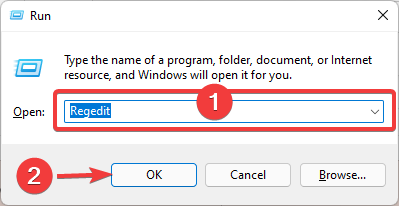
- Πλοηγηθείτε σε:
Υπολογιστής\HKEY_CURRENT_USER\Software\Microsoft\Terminal Server Client\Default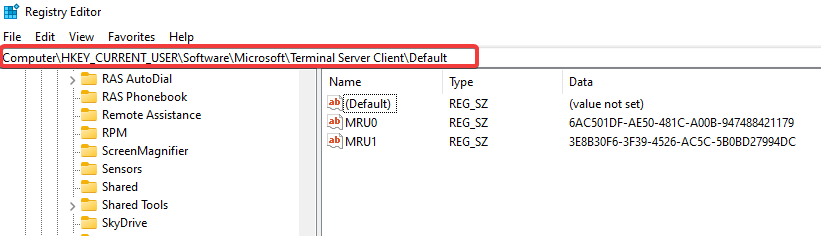
- Στο δεξιό τμήμα του παραθύρου, επιλέξτε τη λίστα των συνδέσεων. Αυτά φέρουν την ετικέτα MRU(X), όπου το X είναι ένας αριθμός, κάντε δεξί κλικ πάνω τους και επιλέξτε την επιλογή διαγραφής.
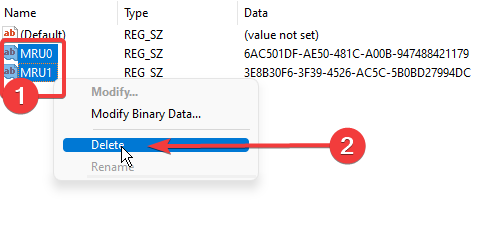
- Πλοηγηθείτε σε:
Υπολογιστής\HKEY_CURRENT_USER\Software\Microsoft\Terminal Server Client\Servers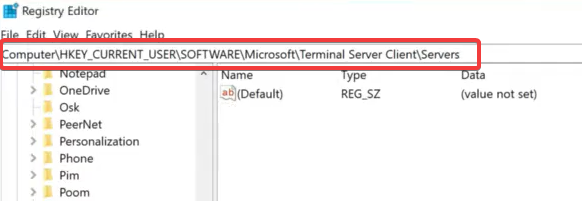
- Κάντε δεξί κλικ στο φάκελο διακομιστή και επιλέξτε Διαγράφω.
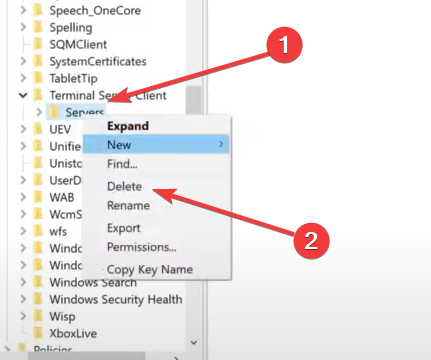
- Κάνε κλικ στο Παράθυρο εκκίνησης, τύπος CMD και επιλέξτε Εκτελέστε ως διαχειριστής.
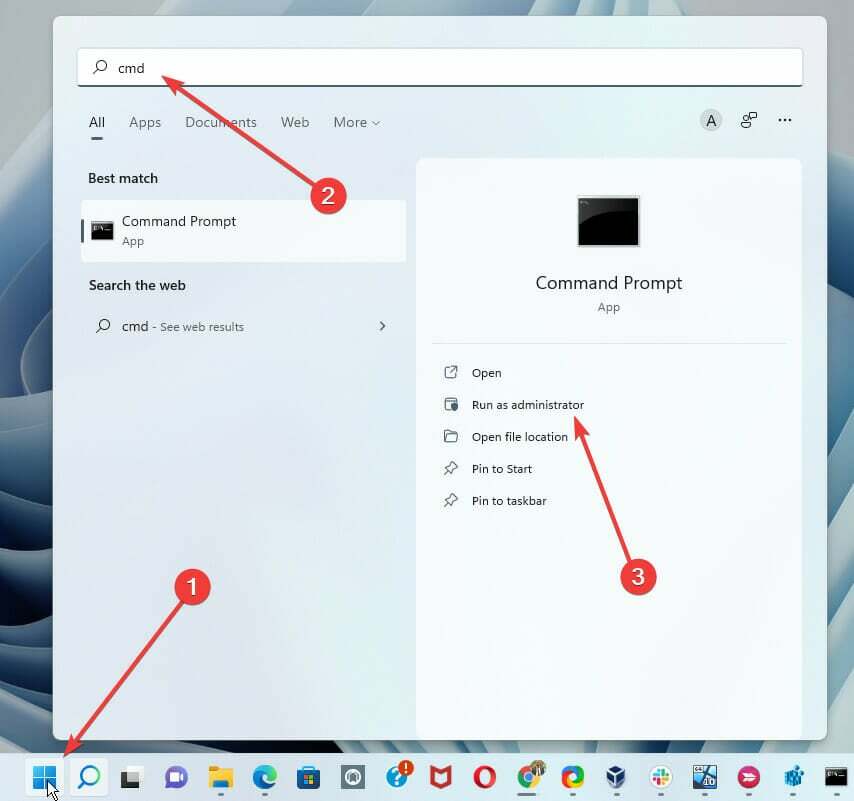
- Πληκτρολογήστε την παρακάτω εντολή και πατήστε Εισαγω:
del /ah %homepath%\documents\default.rdp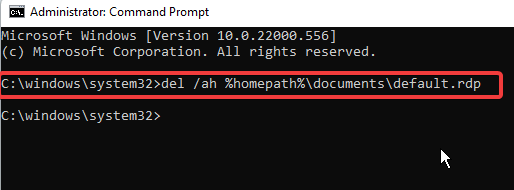
Το μητρώο κάθε χρήστη αποθηκεύει πληροφορίες για κάθε σύνδεση RDP. Χρησιμοποιώντας τα ενσωματωμένα εργαλεία των Windows, η κατάργηση ενός υπολογιστή ή υπολογιστών από τη λίστα του ιστορικού συνδέσεων RDP είναι αδύνατη. Τα παραπάνω βήματα γίνονται για να απαλλαγείτε από τα κλειδιά μητρώου με μη αυτόματο τρόπο.
Μόλις ολοκληρωθούν τα βήματα, το μήνυμα σφάλματος πακέτου ασφαλείας ενδέχεται να επιλυθεί.
2. Διαγράψτε τα αποθηκευμένα διαπιστευτήρια RDP
- Ανοιξε το Αρχικο ΜΕΝΟΥ, τύπος Πίνακας Ελέγχουκαι κάντε κλικ στο Πίνακας Ελέγχου εφαρμογή.
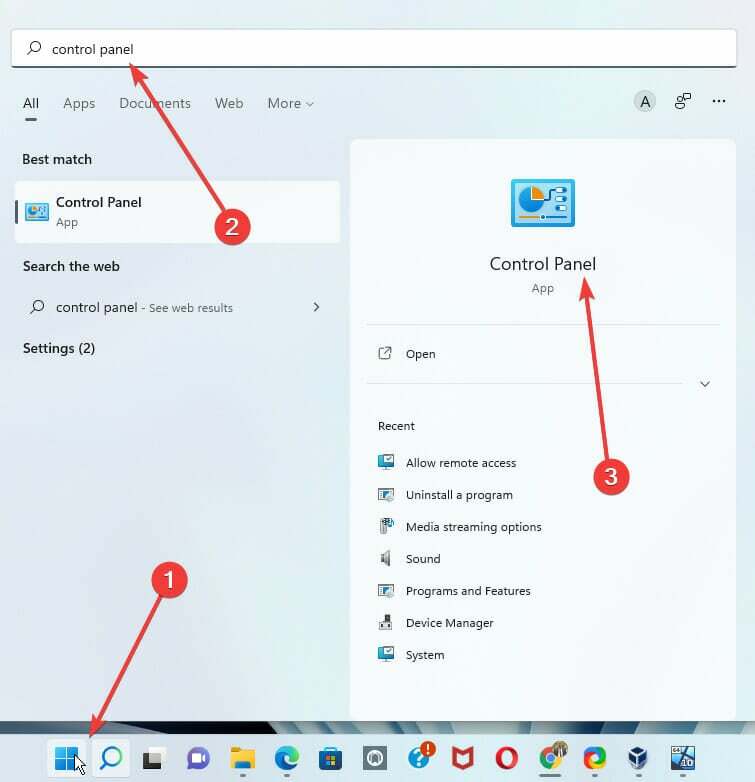
- Πλοηγηθείτε στο Λογαριασμοί χρηστών Ενότητα. Μετά πηγαίνετε στο Διαχειριστής Διαπιστευτηρίων και διάλεξε Διαχειριστείτε τα διαπιστευτήρια των Windows.
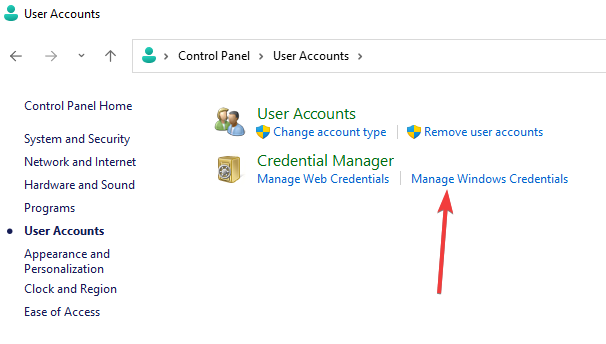
- Σύμφωνα με το Γενικά διαπιστευτήρια, εάν έχετε αποθηκευμένα διαπιστευτήρια RDP, θα μας εμφανίσει μια διεύθυνση IP πριν από αυτήν TERMSRV. Αναπτύξτε το και κάντε κλικ Αφαιρώ.
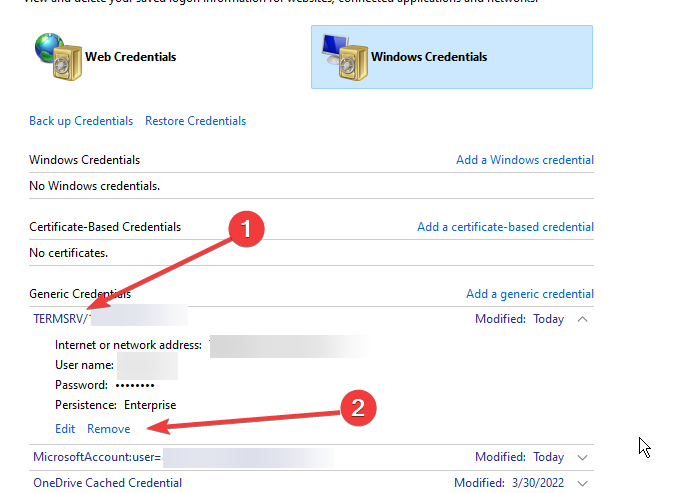
Σημειώστε ότι εάν κάνετε την επιλογή να Θυμήσου με προτού εισαγάγετε τον κωδικό πρόσβασής σας για μια νέα απομακρυσμένη σύνδεση RDP, τα διαπιστευτήριά σας (όνομα χρήστη και κωδικός πρόσβασης) θα απομνημονευθούν στο Credential Manager των Windows.
Ο πελάτης RDP χρησιμοποιεί τα διαπιστευτήρια που απομνημονεύτηκαν προηγουμένως για έλεγχο ταυτότητας στον απομακρυσμένο κεντρικό υπολογιστή για επόμενες συνδέσεις. Η εκκαθάριση αυτών των διαπιστευτηρίων ενδέχεται να επιλύσει το σφάλμα πακέτου ασφαλείας.
- Πώς να εκτελέσετε εντολές σε έναν απομακρυσμένο υπολογιστή χρησιμοποιώντας το wmic
- 5+ το καλύτερο λογισμικό τηλεχειρισμού για Windows 11
- Πώς να χρησιμοποιήσετε τα γραφικά στοιχεία των Windows 11 χωρίς να συνδεθείτε
- Πώς να ενεργοποιήσετε τις καρτέλες Εξερεύνηση αρχείων των Windows 11
3. Απενεργοποιήστε την προσωρινή αποθήκευση bitmap απομακρυσμένης επιφάνειας εργασίας
- Ανοίξτε το στρογγυλό παράθυρο διαλόγου χρησιμοποιώντας Windows πλήκτρο + R, τύπος mstsc.exeκαι χτυπήστε το Εντάξει κουμπί.
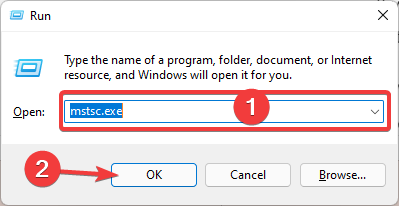
- Πλοηγηθείτε στο Εμπειρία καρτέλα σας Απομακρυσμένη σύνδεση επιφάνειας εργασίας app και καταργήστε την επιλογή για Μόνιμη προσωρινή αποθήκευση Bitmap στον πάτο.
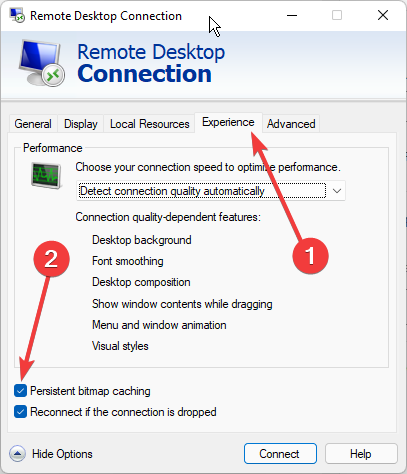
Σημειώστε ότι η προσωρινή αποθήκευση bitmap εικόνας περιλαμβάνεται στον πελάτη RDC (Σύνδεση απομακρυσμένης επιφάνειας εργασίας). Ως κρυφή μνήμη ράστερ, ο πελάτης RDP αποθηκεύει στην κρυφή μνήμη σπάνια μεταβαλλόμενα μέρη της απομακρυσμένης οθόνης.
Ο πελάτης mstsc.exe το χρησιμοποιεί για να φορτώσει στοιχεία της οθόνης από την τοπική προσωρινή μνήμη της μονάδας δίσκου που δεν έχουν αλλάξει από την τελευταία απόδοση. Η δυνατότητα προσωρινής αποθήκευσης RDP μειώνει την ποσότητα των δεδομένων που αποστέλλονται μέσω του δικτύου.
Συμβουλή ειδικού: Ορισμένα ζητήματα υπολογιστών είναι δύσκολο να αντιμετωπιστούν, ειδικά όταν πρόκειται για κατεστραμμένα αποθετήρια ή για αρχεία Windows που λείπουν. Εάν αντιμετωπίζετε προβλήματα με την επιδιόρθωση ενός σφάλματος, το σύστημά σας μπορεί να είναι μερικώς κατεστραμμένο. Συνιστούμε να εγκαταστήσετε το Restoro, ένα εργαλείο που θα σαρώσει το μηχάνημά σας και θα εντοπίσει ποιο είναι το σφάλμα.
Κάντε κλικ ΕΔΩ για λήψη και έναρξη επισκευής.
Όταν χρησιμοποιείτε την κρυφή μνήμη RDP, μπορεί να καταστραφεί. Η απενεργοποίηση της μόνιμης προσωρινής αποθήκευσης bitmap μπορεί επίσης να είναι επωφελής.
4. Χρησιμοποιήστε ένα RDP τρίτου μέρους
Ένα RDP τρίτου κατασκευαστή μπορεί να μην διορθώσει τα προβλήματα που αντιμετωπίζετε με το RDP των Windows, αλλά είναι ένας πολύ καλός τρόπος για να το παρακάμψετε. Οι λύσεις τρίτων είναι συχνά πιο προηγμένες από την ενσωματωμένη λύση των Windows.
Ένα εργαλείο όπως το Mikogo είναι μια βιώσιμη επιλογή και είναι γεμάτο με πολλά χαρακτηριστικά.
Μπορείτε να βοηθήσετε πελάτες χρησιμοποιώντας τον έλεγχο του ποντικιού και το απομακρυσμένο πληκτρολόγιο ή μπορείτε να δώσετε σε κάποιον άλλον τον έλεγχο του υπολογιστή σας.
Προσφέρει μια λειτουργία που σας επιτρέπει να μοιράζεστε έγγραφα, επιτραπέζιους υπολογιστές ή παράθυρα εφαρμογών σε πραγματικό χρόνο με έως και 25 συμμετέχοντες σε σύσκεψη.
Σας επιτρέπει επίσης να εμφανίζετε μόνο τα παράθυρα της εφαρμογής που θέλετε να φαίνονται και να κρύβετε τα άλλα, διασφαλίζοντας ότι η παρουσίασή σας είναι το επίκεντρο της προσοχής. Η Mikogo υποστηρίζει επίσης έως και τέσσερις οθόνες.
⇒ Πάρε το Mikogo
Μπορώ να σταματήσω τα Windows να αποθηκεύουν το Ιστορικό σύνδεσης RDP;
Ως αποτροπή του σφάλματος πακέτου ασφαλείας, μπορεί να θέλετε τα Windows να μην αποθηκεύουν το ιστορικό σύνδεσης RDP. Είναι δυνατόν.
Σε αυτήν την περίπτωση, θα πρέπει να απενεργοποιήσετε όλους τους λογαριασμούς από την αυτόματη εγγραφή έως το κλειδί μητρώου: HKCU\Software\Microsoft\Terminal Server Client
Σημειώστε ότι εάν δεν έχετε πρόσβαση σε gpedit.msc ενδέχεται να μην μπορείτε να σταματήσετε τα Windows να αποθηκεύουν το Ιστορικό σύνδεσης RDP με μη αυτόματο τρόπο.
Αυτές οι λύσεις είναι απλά πράγματα που μπορείτε να δοκιμάσετε εάν λάβετε το μήνυμα σφάλματος πακέτου ασφαλείας ενώ προσπαθείτε να δημιουργήσετε μια απομακρυσμένη σύνδεση.
Εάν εξακολουθείτε να αντιμετωπίζετε προβλήματα, μας Οδηγός σύνδεσης απομακρυσμένης επιφάνειας εργασίας έχει μερικές εξαιρετικές λύσεις που πρέπει να δοκιμάσετε.
Θα θέλαμε να διαβάσουμε τα σχόλιά σας και να γνωρίζουμε ποιες από τις λύσεις που συζητήθηκαν σας βοήθησαν να επιλύσετε το σφάλμα του πακέτου ασφαλείας.
 Έχετε ακόμα προβλήματα;Διορθώστε τα με αυτό το εργαλείο:
Έχετε ακόμα προβλήματα;Διορθώστε τα με αυτό το εργαλείο:
- Κατεβάστε αυτό το εργαλείο επισκευής υπολογιστή Αξιολογήθηκε Εξαιρετική στο TrustPilot.com (η λήψη ξεκινά από αυτή τη σελίδα).
- Κάντε κλικ Εναρξη σάρωσης για να βρείτε ζητήματα των Windows που θα μπορούσαν να προκαλούν προβλήματα στον υπολογιστή.
- Κάντε κλικ Φτιάξ'τα όλα για να διορθώσετε προβλήματα με τις κατοχυρωμένες τεχνολογίες (Αποκλειστική Έκπτωση για τους αναγνώστες μας).
Το Restoro έχει ληφθεί από 0 αναγνώστες αυτόν τον μήνα.
![Ο καθορισμένος κωδικός πρόσβασης δικτύου δεν είναι σωστός [Διόρθωση]](/f/aedecd080419da5787080c2d10b9effc.png?width=300&height=460)

